หลายคนคงเคยประสบปัญหาเวลาลง OS ใหม่บนเครื่องระบบปฏิบัติการ Macintosh ไม่ว่าจะเป็นคีย์บอร์ดภาษาไทยไม่มี สลับภาษาไม่ได้วันนี้ Keancode.com จะมาขอเสนอวิธี เพิ่มคีย์บอร์ดภาษาไทย Mac OS X และกำหนดปุ่มสลับภาษาเพื่อแก้ปัญหาเหล่านี้โดยไม่จำเป็นต้องยกไปร้านคอมให้เสียเวลา และประหยัดเงินในกระเป๋าได้เยอะมาก มาเริ่มกันเลย
วิธีเพิ่มคีย์บอร์ดภาษาไทย Mac OS X
1. ขั้นแรกให้มองแถบเมนูด้านล่างสังเกตุไอคอนรูปเกลียวที่เขียนว่า “System Preferences“ ให้ทำการคลิกเข้าไป
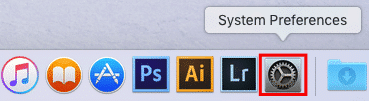
2. ต่อไปมองหาไอคอน “Keyboard“ ให้ทำการคลิกเข้าไปเลยเพราะเราจะทำการปรับแต่งคีย์บอร์ด
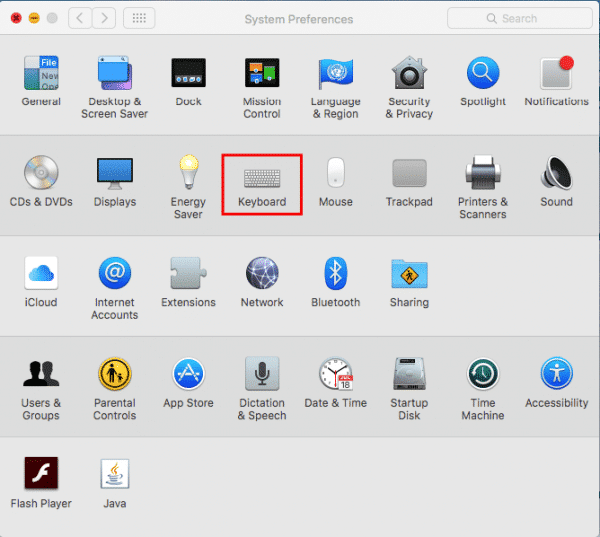
3. เมื่อเข้ามาสู่หน้าปรับแต่งให้มองหาแถบ “Input Sources“ จาก 4 แถบด้านบนให้คลิก 1 ครั้งแล้วกดเครื่องหมาย “+” ตามรูปเพื่อทำการเพิ่มภาษา (กรณีของแอดมินได้มีการเพิ่มไว้แล้วจึงเห็นมีภาษาไทยอยู่ก่อนแล้ว)
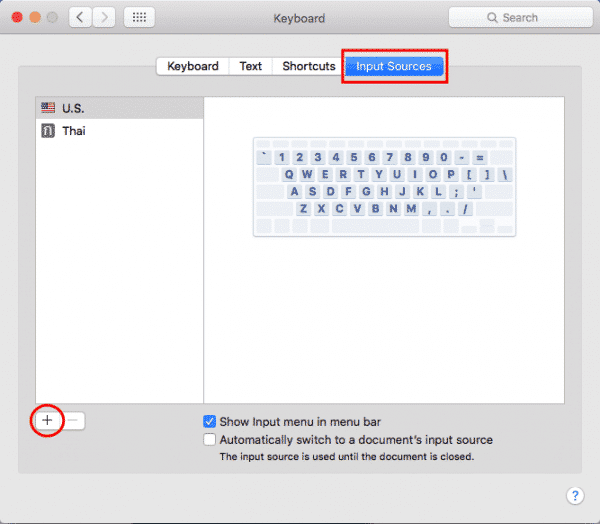
4. เมื่อเข้ามาถึงขั้นตอนสำคัญให้โฟกัสไปที่แถบซ้ายมือและทำการเลือกภาษาที่ต้องการจะเพิ่มในที่นี้เราจะสอนวิธีเพิ่มภาษาไทยก็ให้เลือก “Thai” หลังจากนั้นจะมีแถบทางขวาให้เลือกเพิ่มเติมเกี่ยวกับประเภทของภาษาให้เลือกดังรูป เมื่อเสร็จแล้วให้กดปุ่ม “Add” ได้เลย เป็นอันเสร็จสมบูรณ์
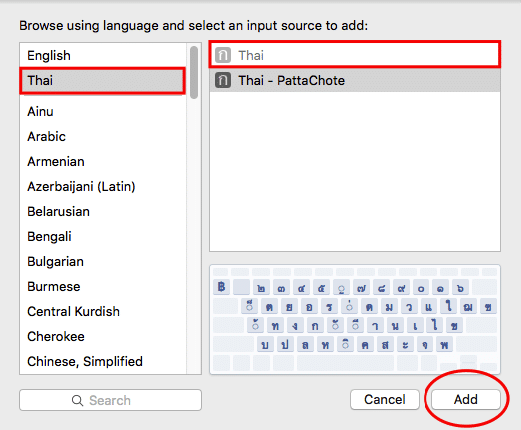
กำหนดปุ่มสลับภาษา Macintosh (cmd + spacebar)
หลังจากเราเพิ่มภาษาเข้าไปได้แล้ว เมื่อเราลง OS ใหม่แน่นอนว่ามันไม่สามารถที่จะกด “cmd + space” เพื่อสลับภาษาได้เราจึงต้องมีการตั้งค่าระบบเสียก่อนวิธีการก็ดังนี้
1. ขั้นตอนแรกให้เราเข้าไปที่ “System Preferences” แบบเดิม
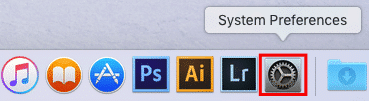
2. ต่อไปมองหาไอคอน “Keyboard” ให้ทำการคลิกเข้าไปเลยเพราะเราจะทำการปรับแต่งเกี่ยวกับคีย์บอร์ด
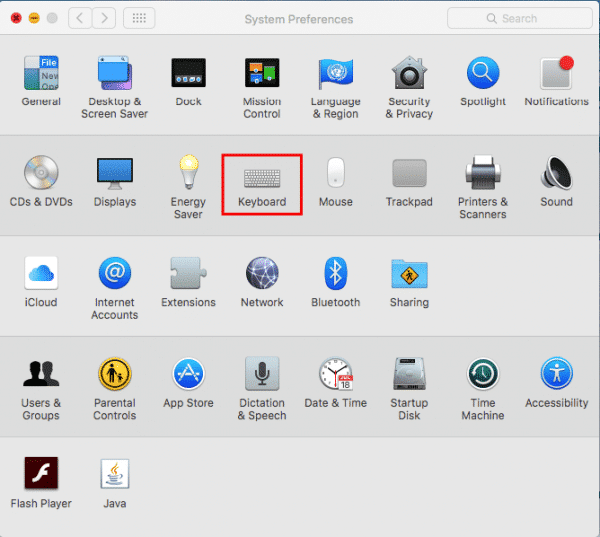
3. ขั้นตอนนี้เป็นขั้นตอนสุดท้ายแล้วให้เราสังเกตุแถบด้านบนเหมือนแต่ครั้งนี้ให้คลิกไปที่ “Shortcuts” หลังจากนั้นให้มองลงมาทางแถบซ้ายมือกดไปที่ “Input Sources” จะแสดงแถบขวามือขึ้นมาสองช่องให้เราทำการติ๊กให้หมดเลยเป็นอันเสร็จสมบูรณ์แค่นี้เราก็สามารถสลับภาษาได้แล้ว
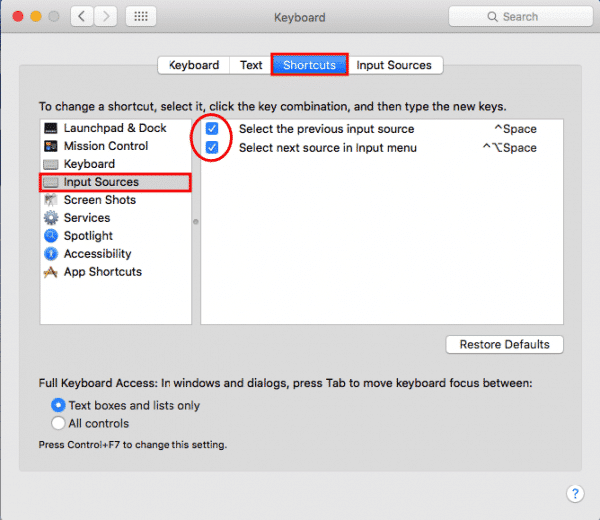
เป็นไงครับไม่ยากเลยใช้ไหมสำหรับวิธีการต่าง ๆ ซึ่งนอกจากจะทำให้เราได้ลองทำอะไรด้วยตัวเองจนเกิดความภาคภูมิใจแล้ว ยังจะประหยัดงบประมาณไปโดยป่าวประโยชน์ได้อีกหลายตังเลยทีเดียว (ก็รู้อยู่นะร้านซ่อม Mac แพง ๆ ><“)





